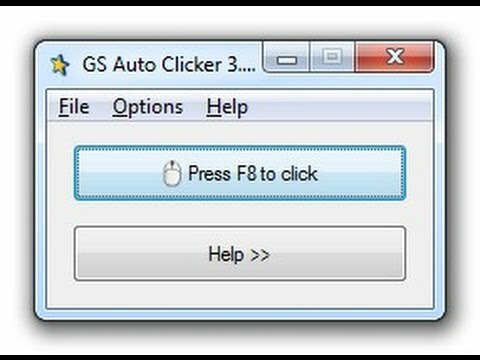Yılda 200 milyon kullanıcıya yardımcı olan zaman kazandıran yazılım ve donanım uzmanlığı. Teknoloji yaşamınızı yükseltmek için nasıl yapılır tavsiyeleri, haberler ve ipuçlarıyla size rehberlik ediyor.
GS Otomatik Tıklayıcı
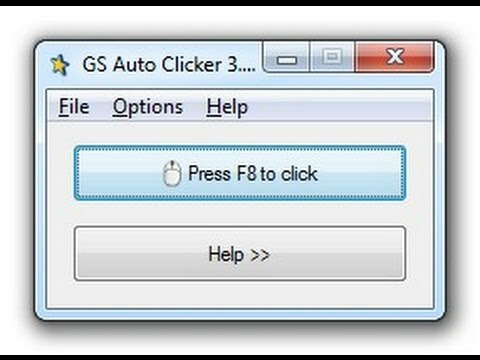
PC'ye otomatik olarak tıklamayı denemenizi önerdiğimiz ilk çözümlerden biri, GS Otomatik Tıklayıcı. Bu, bilgisayarınızdaki tıklamaları son derece kolay ve sezgisel bir şekilde otomatikleştirmenize ve tıklama sayısını ve türlerini özelleştirmenize olanak tanıyan ücretsiz bir Windows programıdır.
Uygulamayı yükledikten sonra, sistem tepsisine oturacak ve basitçe tıklayarak başlatabilirsiniz. İsterseniz birden fazla fare tıklamasını kaydedebilir ve varsayılan olarak F8 tuşuna basarak bunları çalışacak şekilde ayarlayabilirsiniz.
Elbette, tıklamak için hangi fare düğmesini kullanmak istediğinizi ve tıklamalar arasındaki aralığı ayarlayabilirsiniz. Ayrıca çift tıklama atayabileceğinizi de belirtmekte fayda var.
Tüm tıklama sırasını birkaç kez tekrarlayabileceğinizi veya klavye kısayoluna basana kadar süresiz olarak tekrarlayabileceğinizi belirtmekte fayda var.
Genel olarak, GS Auto Clicker inanılmaz derecede basit ama güçlü bir araçtır ve tamamen ücretsizdir, bu yüzden mutlaka deneyin.
⇒ GS Auto Clicker'ı İndirin
PC farenizi kilitlemek mi istiyorsunuz? İşte size bu konuda yardımcı olacak 5 uygulama
Otomatik Fare Tıklaması
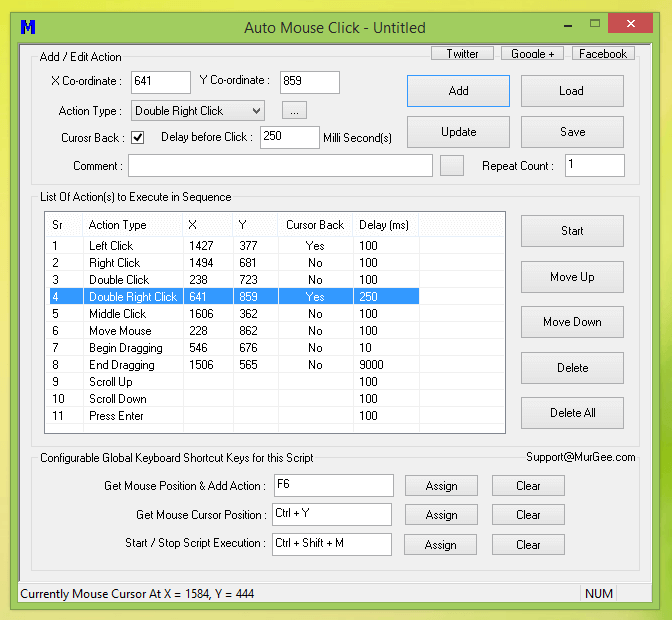
Otomatik olarak tıklamaya çalışmak için önerdiğimiz başka bir çözüm ise Otomatik Fare Tıklaması. Adından da anlaşılacağı gibi, tekrarlanan tıklamalar da dahil olmak üzere fare ile gerçekleştirilecek çeşitli eylemleri otomatikleştirmek için ücretsiz bir yazılımdır.
Listemizdeki bir önceki girişte olduğu gibi, bu uygulama da her tıklama arasında istediğiniz zaman aralığını ayarlamanıza olanak tanır.
Otomatik fare tıklamalarını başlatmak için klavye kısayoluna basmanız yeterlidir ve hazırsınız. Gerekirse, kısayolu ihtiyaçlarınıza daha iyi uyacak şekilde değiştirebilirsiniz.
Elbette, bazı ilginç kombinasyonlar oluşturmanıza izin veren bir fare düğmesinin yanı sıra fare tıklama türünü de kolayca değiştirebilirsiniz.
Arayüzde, karmaşık otomatik diziler oluşturmak istiyorsanız inanılmaz derecede yararlı olan tüm tıklamalarınızı bir dizi halinde görüntülemenizi sağlayan kullanışlı bir tablo vardır.
Genel olarak, bu yararlı bir uygulamadır ve ücretsizdir, bu yüzden mutlaka deneyin.
⇒ Otomatik Fare Tıklamasını İndirin
Fare Denetleyicisi
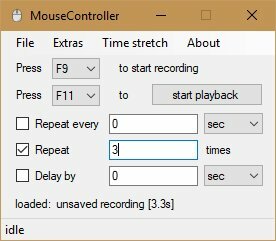
Fare Denetleyicisi fare ile yapılacak tıklamaları otomatikleştirmenizi sağlayan başka bir Windows programıdır.
Uygulama, .NET Framework 4.6 çalışma zamanı gerektirir ve taşınabilir sürümün de mevcut olduğunu belirtmek önemlidir, bu nedenle programı çalıştırmak için yüklemeniz bile gerekmez.
Uygulama, fare tıklamalarını kaydetmek için klavye kısayollarını kullanır ve kaydedilen fare tıklamalarını otomatikleştirmek için kısayolu kullanabilirsiniz. Elbette, tek tek fare tıklamaları arasındaki gecikmeyi veya aralıklar arasındaki gecikmeyi ayarlayabilirsiniz.
Gerekirse, tüm fare aralığını kendisini birkaç kez tekrar edecek şekilde ayarlayabilirsiniz.
Genel olarak, bu inanılmaz derecede basit bir uygulamadır ve taşınabilir sürümü mevcut olduğundan, denememek için hiçbir neden yoktur.
⇒ Fare Denetleyicisini İndirin
İşte, bunlar PC'nizdeki fare tıklamalarını otomatikleştirebilen birkaç uygulama. Tüm bu uygulamaların kullanımı ücretsizdir, bu nedenle herhangi birini denemekten çekinmeyin.
© Telif Hakkı Windows Raporu 2021. Microsoft ile ilişkili değil